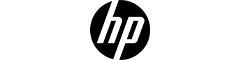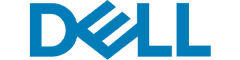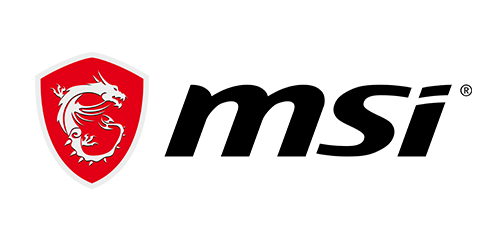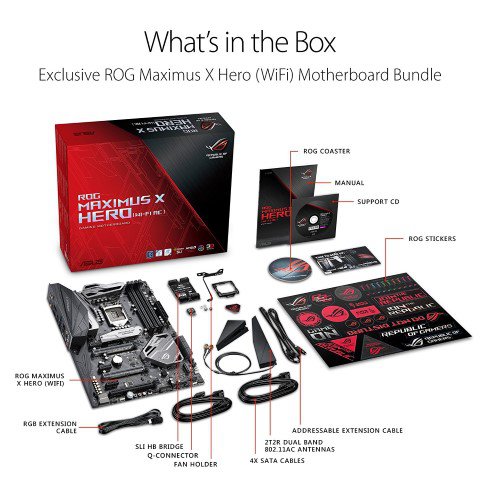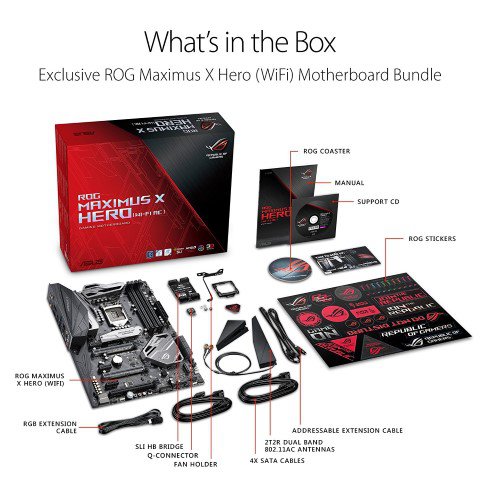Đánh giá Mainboard ASUS MAXIMUS X HERO WIFI | mylook
BIOS UEFI
Giống như nhiều nhà sản xuất bo mạch chủ, bạn sẽ nhận được UEFI BIOS mới. BIOS EFI là Giao diện phần mềm mở rộng tuân thủ kiến trúc UEFI, cung cấp giao diện thân thiện với người dùng vượt xa các điều khiển BIOS chỉ dùng bàn phím truyền thống để cho phép nhập chuột linh hoạt và thuận tiện hơn ở cấp BIOS. Các ảnh chụp màn hình là tính năng UEFI BIOS, và vâng, nó tiện dụng như vẻ ngoài của nó.
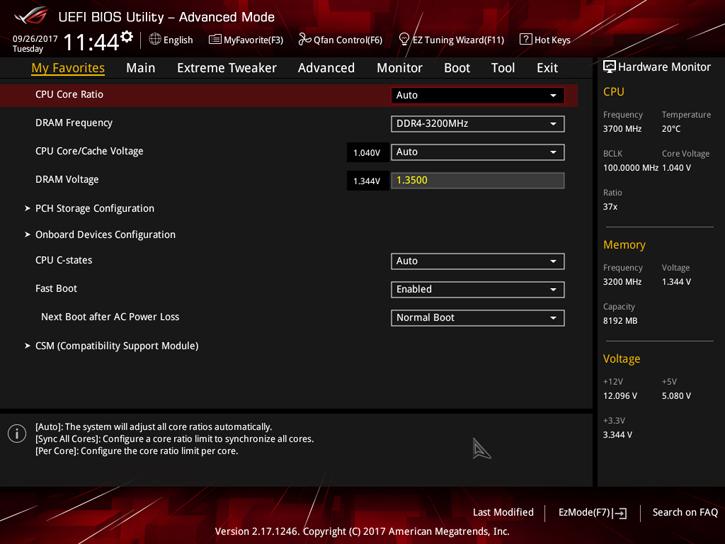
Sự tiêu thụ năng lượng
Ở trạng thái IDLE, PC (bo mạch chủ / bộ xử lý / bộ nhớ / SSD / GTX 1080) tiêu thụ khoảng 50 Watts. Con số này phụ thuộc và sẽ khác nhau trên mỗi bo mạch chủ (thêm IC / bộ điều khiển / wifi / bluetooth) và PSU (hiệu quả). Hãy nhớ rằng chúng tôi đo PC ENTIRE, không chỉ mức tiêu thụ năng lượng của bộ xử lý. PC trung bình của bạn có thể khác với số của chúng tôi nếu bạn thêm ổ đĩa quang, ổ cứng, soundcard, v.v.
Một lần nữa, tôi muốn làm rõ rằng các phép đo tiêu thụ năng lượng sẽ khác nhau trên mỗi PC và thiết lập. Các thành phần đính kèm của bạn sử dụng nguồn điện nhưng bo mạch chủ của bạn cũng có thể có các IC bổ sung được cài đặt như bộ điều khiển âm thanh, chip bên thứ 3, bộ điều khiển mạng, bộ điều khiển SATA bổ sung, bộ điều khiển USB bổ sung, v.v. Những bộ phận này đều tiêu thụ năng lượng, vì vậy những kết quả này là một dấu hiệu chủ quan. Bên cạnh đó, chúng tôi nhấn mạnh tất cả các lõi CPU 100% và do đó hiển thị mức tiêu thụ năng lượng cao nhất. Trừ khi bạn chuyển mã video với phần mềm phù hợp, mức tiêu thụ năng lượng trung bình của bạn sẽ thấp hơn nhiều.
Nhiệt độ tổng thể / tải trọng vừa phải với nhiệt độ ở mốc 60 C. Tất nhiên, đây là các kết quả mặc định và không được điều chỉnh và dựa trên Wprime khi chạy 1024M. Bộ xử lý không hoạt động ở khoảng 30 độ C. Chúng tôi đã sử dụng Corsair H110 đáng tin cậy của chúng tôi ở đây để làm mát (bộ LCS làm mát bằng chất lỏng). Lưu ý phụ, điều này đã được thực hiện với BIOS mới nhất hiện có
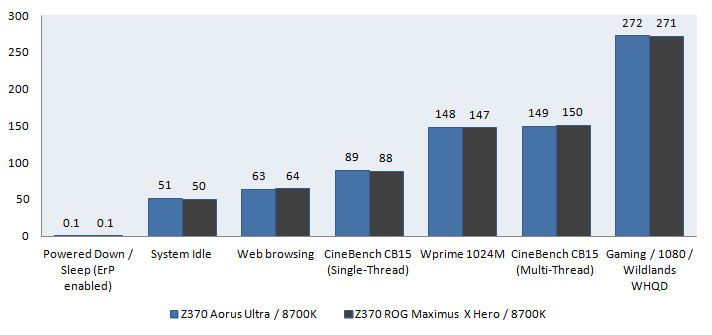
Hiệu suất xử lý: CineBench 15
Chúng tôi đang dần chuyển sang CineBench 15 vì phiên bản mới hơn này có tùy chọn để đo các luồng đơn. Ngoài ra, phần mềm kết xuất R11.5 đến R15 và các cảnh quay mới, phiên bản mới hiện hỗ trợ các hệ thống có tối đa 256 luồng. Hiệu suất của bộ xử lý và card đồ họa, như thường lệ, được xác định dựa trên các cảnh 3D. Một lựa chọn các kết quả kiểm tra cho phép phân loại sơ bộ lợi ích của hệ thống của riêng bạn. Đối với thử nghiệm CPU là một cảnh với khoảng 280.000 đa giác được sử dụng, trong khi thử nghiệm GPU dựa trên OpenGL đi kèm với khoảng một triệu đa giác, kết cấu có độ phân giải cao và các hiệu ứng khác nhau. Kết quả sẽ được ban hành ở điểm cuối cùng (CPU) và khung hình / giây (GPU). Theo các nhà phát triển, phần mềm đã được "phát triển rộng rãi để khai thác hiệu suất của phần cứng mới nhất có thể". Kết quả không có gì đáng ngạc nhiên khi không thể so sánh với những kết quả từ các phiên bản trước. Bạn sẽ nhận thấy chúng ta vẫn cần thêm một số bộ xử lý, tất cả đều đúng hạn. Bạn sẽ nhận thấy sự hoàn hảo lõi đơn vẽ một bức tranh hoàn toàn khác ở đây.
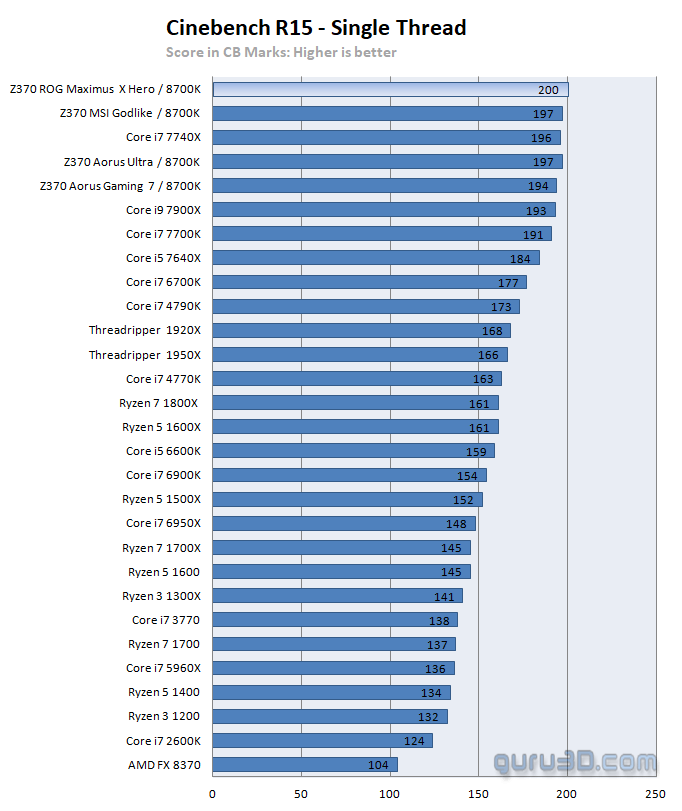
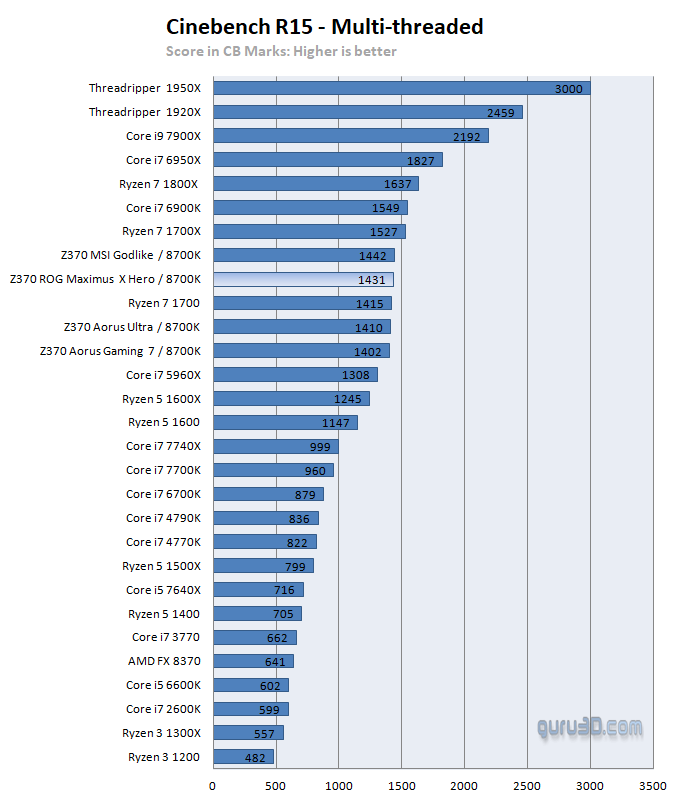
CPU-Z Benchmark
CPU-Z gần đây đã được cập nhật với tốc độ khá nhanh để chạy, nhưng điểm chuẩn đúng nghiêm túc. Tôi quyết định bao gồm các kết quả vì nó cung cấp một cái gì đó bạn có thể dễ dàng sao chép và thử ở nhà. Bên cạnh đó, nó thực sự là một phép đo hiệu năng khá đẹp để kiểm tra hiệu năng CPU RAW, hiệu năng được đo cả theo lõi và hiệu suất lõi đa luồng. Nó cung cấp một cách nhanh chóng và dễ dàng để nhanh chóng xem hiệu suất SMT đơn luồng và đa luồng. Hãy tự thử, nó rất dễ sử dụng. Dưới đây là một số con số, chúng tôi sẽ xây dựng và cập nhật nhiều kết quả hơn theo thời gian.
Lưu ý: các bộ kết quả hiện tại được dựa trên điểm chuẩn CPU-Z v1.80 - chúng tôi hiện đang xây dựng lại một bộ mới sau khi thất bại điểm chuẩn CPUID với 1,78.
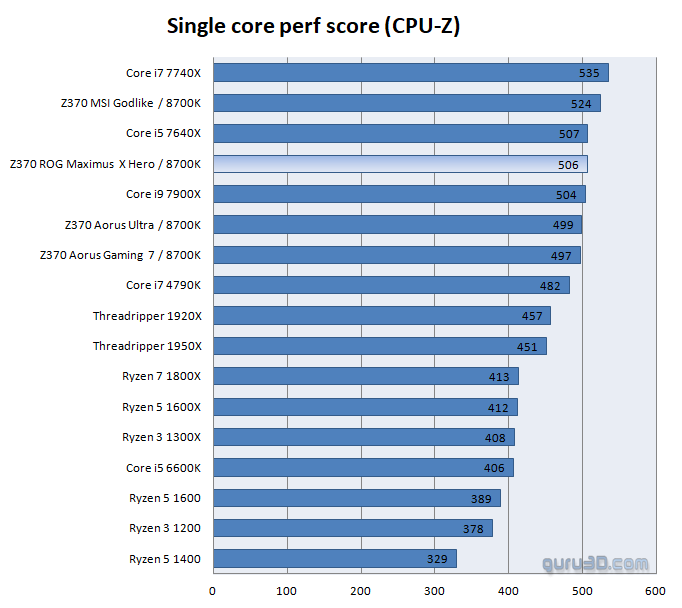
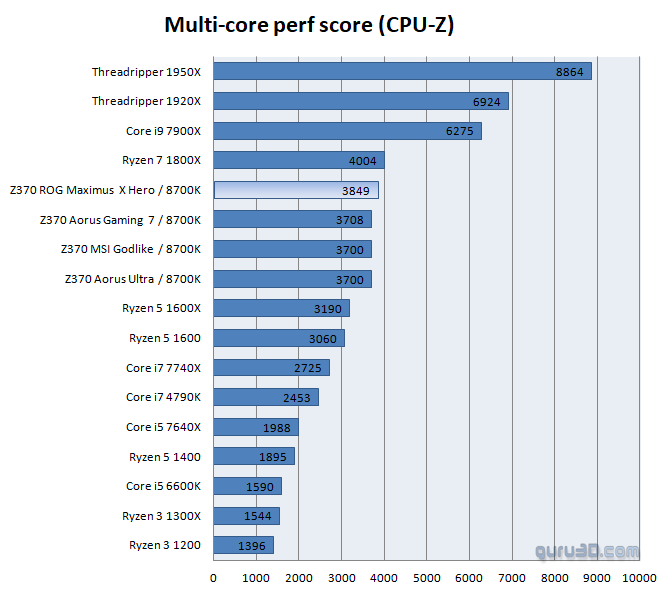
Ép xung BIOS
Ép xung và tinh chỉnh sau đó. Luôn luôn đầu tư vào phần cứng tốt (MOBO / PSU / Bộ nhớ / Làm mát), các bo mạch chủ rẻ hơn thường không được điều chỉnh tốt hoặc có các tính năng phổ rộng cho việc ép xung đam mê. Cũng có được cho mình một nguồn cung cấp năng lượng tốt và làm mát bộ xử lý thích hợp. Việc ép xung với bộ xử lý lõi hơn (không thành vấn đề nếu đó là Intel hay AMD) phức tạp hơn bạn mong đợi. Ép xung đa lõi trên tần số xung nhịp cao là một công việc tương đối dễ thực hiện, nhưng được quản lý tốt nhất từ BIOS.
Trình đọc cơ sở của người đọc Gur3D ép xung chủ yếu từ BIOS để thử và tìm giới hạn ổn định tối đa. Quy trình ép xung chung cho ép xung dựa trên số nhân như sau:
Mục tiêu có thể tiếp cận của bạn cho Coffee Lake là 5 GHz và 5,2 GHz với bộ xử lý tốt.
Rời khỏi đồng hồ cơ sở (xe buýt) để biết ngay bây giờ (100 MHz)
Đặt hệ số nhân trên mỗi mức tối đa theo ý thích của bạn:
Ví dụ 1: 100 MHz x 50 = 5000 MHz
Ví dụ 2: 125 MHz x 40 = 5000 MHz
Tăng điện áp CPU; mặc dù AUTO thường hoạt động tốt trên nhiều bo mạch chủ, bạn cũng có thể làm điều đó bằng tay. Bắt đầu ở mức 1,35 ~ 1,40 volt và di chuyển lên trạng thái cân bằng ở nhiệt độ hoàn hảo và mát mẻ.
Đảm bảo bộ xử lý của bạn được làm mát đúng cách khi thêm điện áp = thêm nhiệt
Lưu và thoát BIOS / uEFI
Trong trường hợp của chúng tôi, chúng tôi có tất cả các lõi chạy ở mức 5100 MHz, tuy nhiên điều này dẫn đến mức tiêu thụ năng lượng và mức nhiệt tăng thêm. Bộ làm mát Corsair LCS của chúng tôi hầu như không có khả năng làm mát đủ Proc như bên dưới, cần khoảng 1.350 Volts và rõ ràng chúng tôi đã kích hoạt cấu hình XMP trên bộ nhớ cho 3866 MHz kênh đôi.
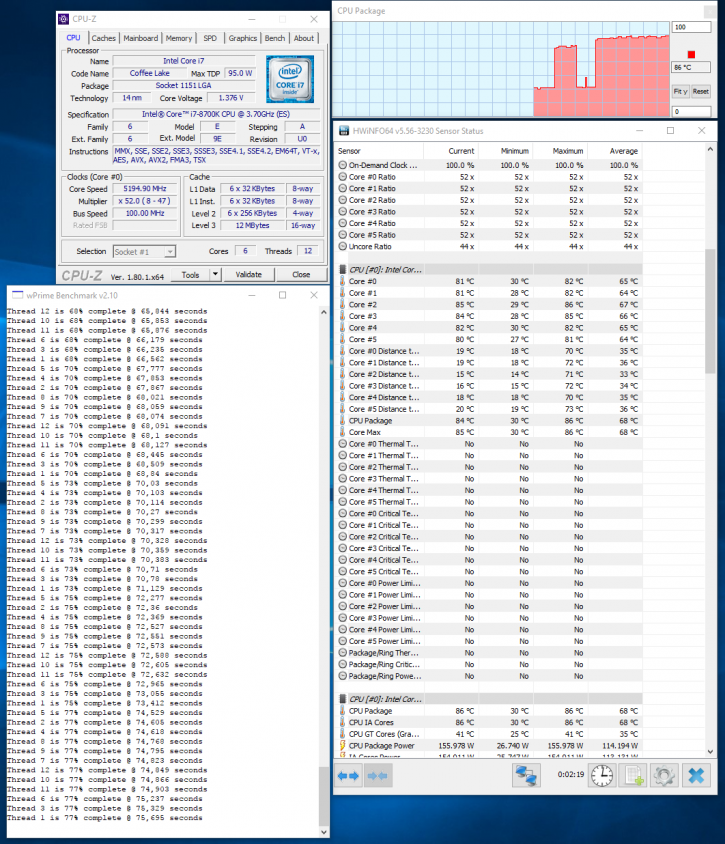
Các temps chạy cao hơn, tuy nhiên khung H110 của tôi bị hỏng sau khi lạm dụng nó giống như 100 lần cài đặt lại trên Motherbaords và các procs khác nhau. Tôi chỉ có thể bảo đảm nó bằng hai trong số bốn ốc vít. Ergo, temp đó là kết quả của một khung gắn lỗi.
Sự tiêu thụ năng lượng
Thêm điện áp bổ sung trên CPU cho OC cũng có ảnh hưởng xấu đến mức tiêu thụ năng lượng chung. Khi bị căng thẳng và ép xung, tất cả chúng ta đều sử dụng đột ngột khoảng 380 watt dưới tải đầy đủ của bộ xử lý (!). Đó là mức tiêu thụ năng lượng cho toàn bộ PC được đo ở phía ổ cắm trên tường bao gồm cả GeForce GTX 1080 ở chế độ chờ. Ép xung ở chế độ chờ, hệ thống của bạn sẽ sử dụng trung bình khoảng 10 đến 15 Watts.
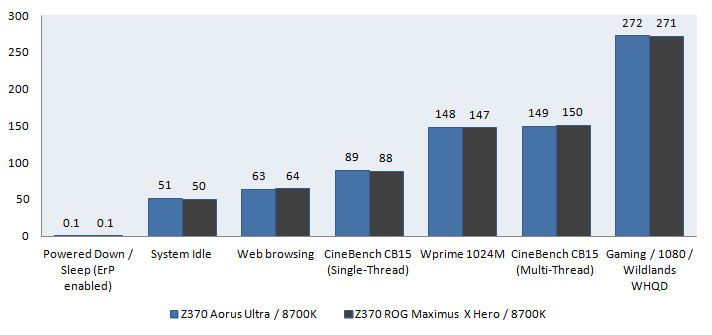
Một số điểm OC
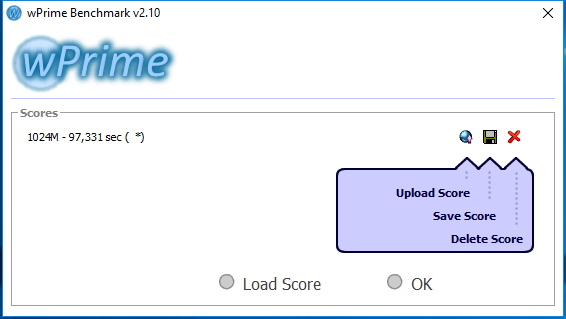
Lời kết
Nếu bạn là một anh chàng ROG, thì thật khó để không thích Maximus X Hero mới. Asus đã giữ mọi thứ hơi mờ và không trở nên cực kỳ với các cổng M2 và tùy chọn Ethernet. Sau đó, một lần nữa như thật lòng, hai khe M2 là tốt phải không? Ý tôi là ai thực sự sẽ sử dụng nhiều hơn hai hay thậm chí một? Xin lưu ý rằng việc sử dụng hai có chi phí cho các cổng kết nối SATA. Z370 Maximus X Hero chắc chắn là một sản phẩm có giao diện đẹp, bảng mạch hoạt động độc đáo với số lượng chính xác của đèn LED RGB và một khi được kích hoạt, nó chỉ là một bảng hoàn toàn khác để xem xét. Các đèn LED cho sản phẩm trông thực sự đẹp. Tất cả cấu hình RGB tất nhiên là tốt. Tôi không có xác nhận cuối cùng về giá cả, nhưng hy vọng nó sẽ ở mức hoặc trong khung 199 ~ 249 USD, sẽ ổn thôi. thiếu WIFI cũng không đi kèm với Jack LAN 5G hoặc 10G ưa thích. Khả năng kết nối khôn ngoan về các khe cắm PCIe cho hệ thống con đồ họa của bạn, bạn đang xem xét một làn x16 Gen 3 đầy đủ cho một card đồ họa. Khe thứ hai và khe PCIe chia sẻ các làn của nó với làn thứ nhất, cho phép bạn kết thúc với cấu hình như x8 / x8. Khe x16 thứ ba, trên thực tế là khe x4 lấy các làn của nó từ chipset. Chúng tôi hy vọng Coffee lake có thể quản lý miền 5 GHz trên tất cả các lõi với các ngoại lệ chạy lên tới 5,2 GHz (tất cả các lõi). Tôi dựa trên số liệu này về máy điều hòa không khí hoàn hảo và làm mát bằng chất lỏng. Từ đó, các phường bạn đang xem chất lượng và làm mát của AS ASIC là mẫu số quan trọng hơn. Kết luận, tôi không chắc chắn về giá cả nhưng chưa đúng với giá 200 SUD, thì bo mạch chủ Maximus X Hero cung cấp đủ các tính năng, có thiết kế đáng yêu và sẽ là một người bạn rất tuyệt vời cho bộ xử lý Coffee Lake của bạn. Được đề xuất bởi Guru3D.com